Oppdatert april 2024: Slutt å få feilmeldinger og senk systemet med optimaliseringsverktøyet vårt. Få den nå på denne koblingen
- Last ned og installer reparasjonsverktøyet her.
- La den skanne datamaskinen din.
- Verktøyet vil da fiks datamaskinen din.
Microsoft har et internt forhåndsvisningsprogram for mange av programmene. Du har en for Windows som er brent inn i systemet, så har du en for Microsoft Office, Edge også. I dagens innlegg vil vi forklare hvordan du kan delta i OneDrive Insider Preview-programmet.
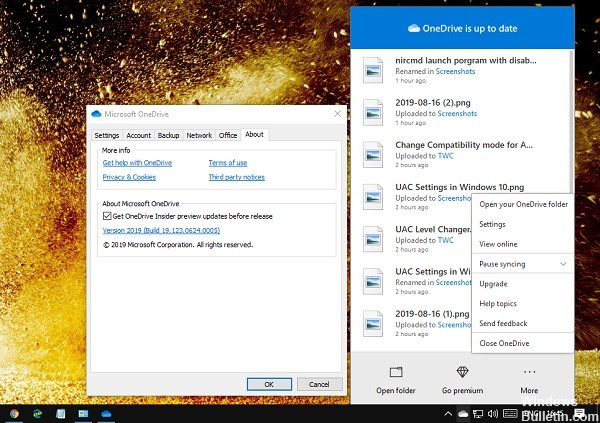
Når du er blitt medlem av Insiderprogram, vil du ha tidlig tilgang til funksjoner og oppdateringer som ikke er tilgjengelige for alle. Det betyr også at du tester OneDrive for nesten alle typer feil. Imidlertid er det et stort problem som få mennesker vet om - hvis datamaskinen din er en del av forhåndsvisning av Windows Insider, mottar OneDrive allerede oppdateringer.
Men siden mange av oss ikke er interessert i Windows Insider, må du registrere deg manuelt for OneDrive Insider Preview-programmet.
For å abonnere på OneDrive Insider forhåndsvisningsprogramoppdateringer
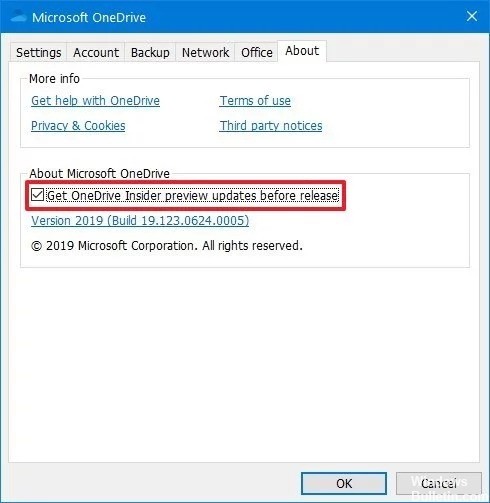
Gjør følgende for å delta i OneDrive Preview-programmet på Windows 10:
- Åpne OneDrive Cloud-ikonet.
- Klikk på More-alternativet.
- Klikk på Innstillinger-alternativet.
- Klikk på fanen Om.
- I delen Om Microsoft OneDrive velger du Få OneDrive Insider Preview-oppdateringer før de blir utgitt.
- Klikk på OK-knappen.
Oppdatering fra april 2024:
Du kan nå forhindre PC -problemer ved å bruke dette verktøyet, for eksempel å beskytte deg mot tap av filer og skadelig programvare. I tillegg er det en fin måte å optimalisere datamaskinen for maksimal ytelse. Programmet fikser vanlige feil som kan oppstå på Windows -systemer uten problemer - du trenger ikke timer med feilsøking når du har den perfekte løsningen på fingertuppene:
- Trinn 1: Last ned PC Repair & Optimizer Tool (Windows 10, 8, 7, XP, Vista - Microsoft Gold-sertifisert).
- Trinn 2: Klikk på "start Scan"For å finne Windows-registerproblemer som kan forårsake PC-problemer.
- Trinn 3: Klikk på "Reparer alle"For å fikse alle problemer.
Når du har fullført trinnene, neste gang OneDrive søker etter oppdateringer, vil den automatisk laste ned og installere den nyeste forhåndsvisningsversjonen av klienten. (Å starte datamaskinen på nytt kan også utløse klientoppdateringen til den siste forhåndsversjonen.)
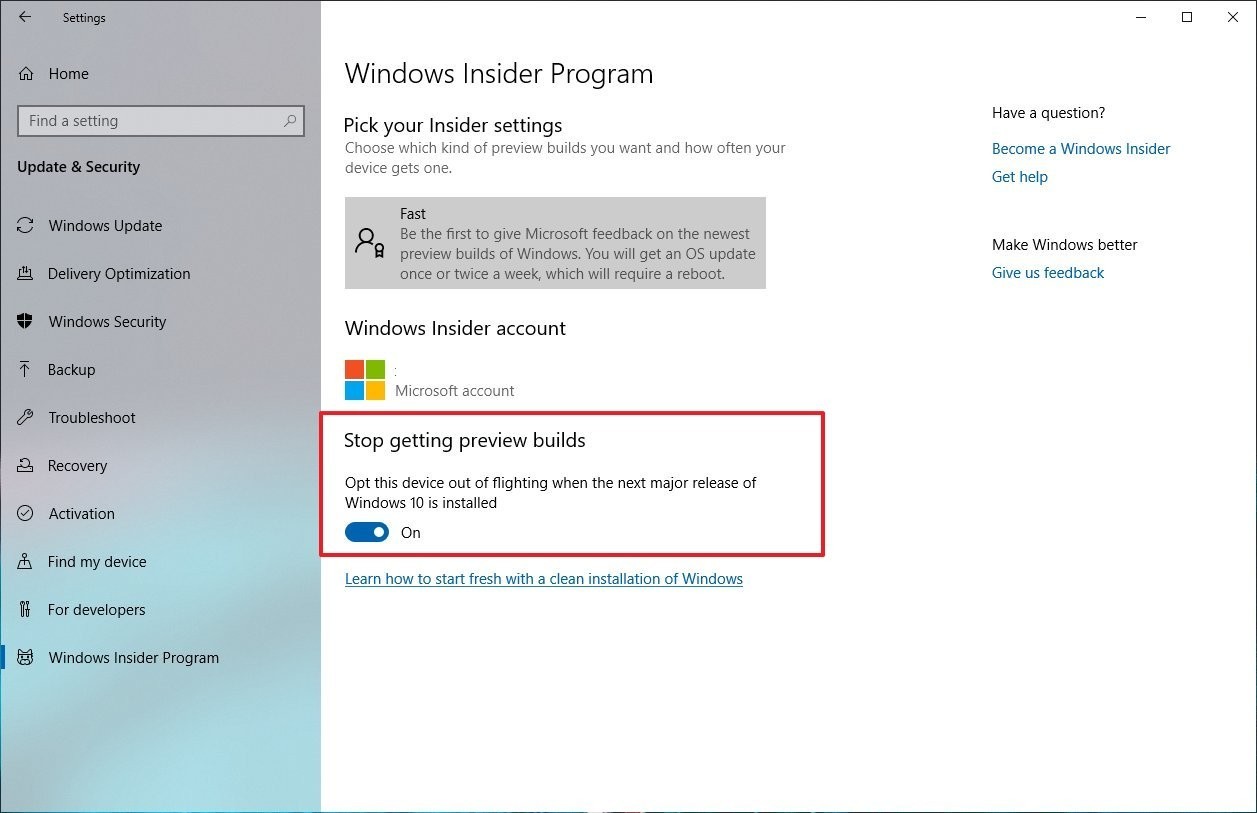
For å melde deg ut av OneDrive Insider Preview-programmet
Imidlertid, hvis det er enkelt å bytte til Insider-programmet, er det annerledes enn å gå tilbake til standardversjonen.
- Du må følge innstillingene på Info-siden igjen og fjerne merket for forhåndsvisning av oppdatering av innsider.
- Når dette er gjort, avinstallerer du OneDrive-programvaren.
- Start datamaskinen på nytt og last ned og installer den vanlige versjonen på nytt.
- Når du konfigurerer den vanlige versjonen, peker du den på samme mappe. Sørg for å bruke samme konto som før.
Du trenger ikke lenger å laste ned alle filene igjen. Microsoft har gjort det mye enklere å registrere deg for OneDrive Insider-programmet, spesielt hvis du tester Windows Insider.
https://insider.windows.com/en-us/getting-started/
Ekspert Tips: Dette reparasjonsverktøyet skanner depotene og erstatter korrupte eller manglende filer hvis ingen av disse metodene har fungert. Det fungerer bra i de fleste tilfeller der problemet skyldes systemkorrupsjon. Dette verktøyet vil også optimere systemet ditt for å maksimere ytelsen. Den kan lastes ned av Klikk her

CCNA, Webutvikler, PC Feilsøking
Jeg er en datamaskinentusiast og en praktiserende IT-profesjonell. Jeg har mange års erfaring bak meg i dataprogrammering, feilsøking og reparasjon av maskinvare. Jeg er spesialisert på webutvikling og database design. Jeg har også en CCNA-sertifisering for nettverksdesign og feilsøking.

